予約録音もできるラジオ聴取の決定版
ラジオを聴くためのアプリといえば定番といえるのが「radiko(ラジコ)」。放送されているラジオ番組をネット経由でリアルタイムに聴けるのが便利だが、録音する機能がなく、放送時間通りに聴かなければならないため、仕事などの予定が入って放送を聞き逃すことも多い。
また、お気に入りの番組はやはり録音して何度も聴きたいものだ。そこで便利なのが、radikoの番組を録音して保存し、何度でも再生できるようにするアプリ「Raziko」。
予約録音にも対応しているのがとてもありがたい。ただし無料版は録音/予約録音できる番組が1つだけで、さらに前の番組を消さないと次の録音もできないため、ラジ録マニアならば有料版の「Raziko拡張」をインストールしておこう。これなら、複数の番組を予約録音可能だ。なお、Raziko公式アプリをインストールしておく必要がある。

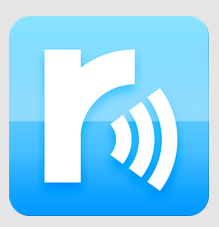
Razikoで好きなラジオ番組を録音する
1・Razikoを起動する
まずは公式の「radiko.jp for Android」を導入し、次に「Raziko」を導入して起動しよう。聴きたいラジオ曲を選んで「再生」でラジオが受信される。
2・番組情報
今聴いているラジオを録音、もしくは今後放送予定の番組を予約録音したい場合は、オプションメニューボタンから「番組情報の表示」をタップしよう。
3・録音したい番組を探す
各放送局ごとに番組メニュー一覧が表示されるので、録音したい番組を探そう。左右スライドで表示する放送局を切り替えることができる。
4・詳細画面から録音や予約を実行する
録音したい番組が見つかったタップして、詳細画面を表示させる。画面下の「予約」もしくは「録音」をタップすれば録音設定の完了だ。
5・録音した番組を聴く場合は?
録音した番組を聴きたい時はメニューをタップして「録音番組」をタップする。
6・無料版は一番組のみ録音
一覧から番組を選んで、「再生」をタップすれば番組が再生される。録音可能な番組は一番組にみで、録音ファイルを削除しない限り次の録音を行えない。この制限を解除するには、Playストアより「Raziko拡張」(216円)をインストールする必要がある。
